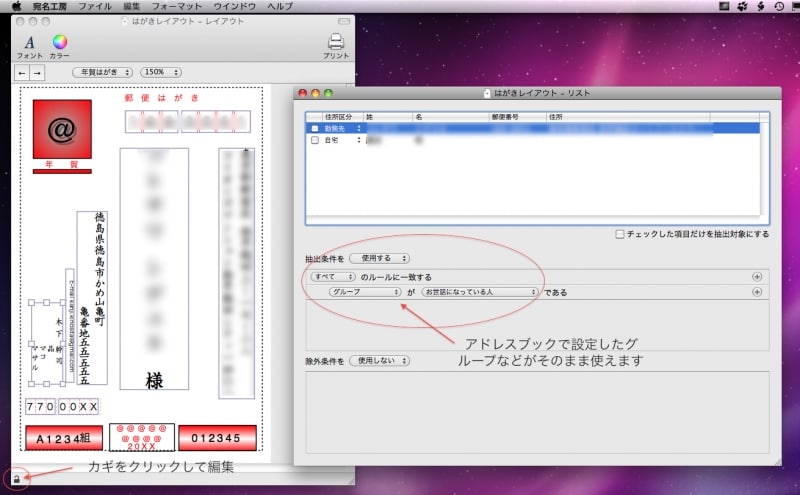番地を漢字で表示することもできて、ファイル保存もできる「宛名工房」
こちらは税込み840円のシェアウェアですが、アドレスブックの住所を直接参照したり、宛先の住所の数字を漢数字にしたり、連名のレイアウトなど、より細かく設定できます。しかも、印刷時に使用するアドレスの選択をアドレスブックのグループ設定などをそのまま利用できるので便利です。
レイアウトにこだわりたい場合は、左下の鍵のアイコンをクリックすると編集モードになります。以下のような変更が可能です。
- control + クリックでメールアドレス等のアドレスブックの項目を追加
- 追加した枠はドラッグで移動可能
- 変更した内容はファイルとして保存可能。用紙サイズ設定も記憶されるので便利
残念なポイントとしては、抽出条件などがファイルに記憶されない点。新規起動時に前回の葉書レイアウトを読み込んでくれない点くらいでしょうか?
アドレスブックの情報をそのまま宛名印刷に使いたい場合は、現時点で最もよくできたソフトウェアだと思います。
その他、覚えておくと便利なアドレスブックのワザ
最後に、アドレスブックの便利ワザを紹介。こういう操作ができるんだ!ということを頭に入れておけばいざというときに役に立ちます。●まとめて登録する場合は、タブ区切りテキストが便利!
アドレスブックに大量の住所を登録したい場合、タブ区切りテキストが便利です。
●重複がある場合は、結合してしまおう!
アドレスブックのメニュー「カード - 重複項目を検索…」を実行すると、同じ名前のカードを見つけて結合することができます。
さらに、shift キーを押しながら複数選択してから「カード - 選択したカードを結合」を実行すれば同名でなくても結合可能。
同じ名前の重複がなくなるだけでもかなりスッキリします。